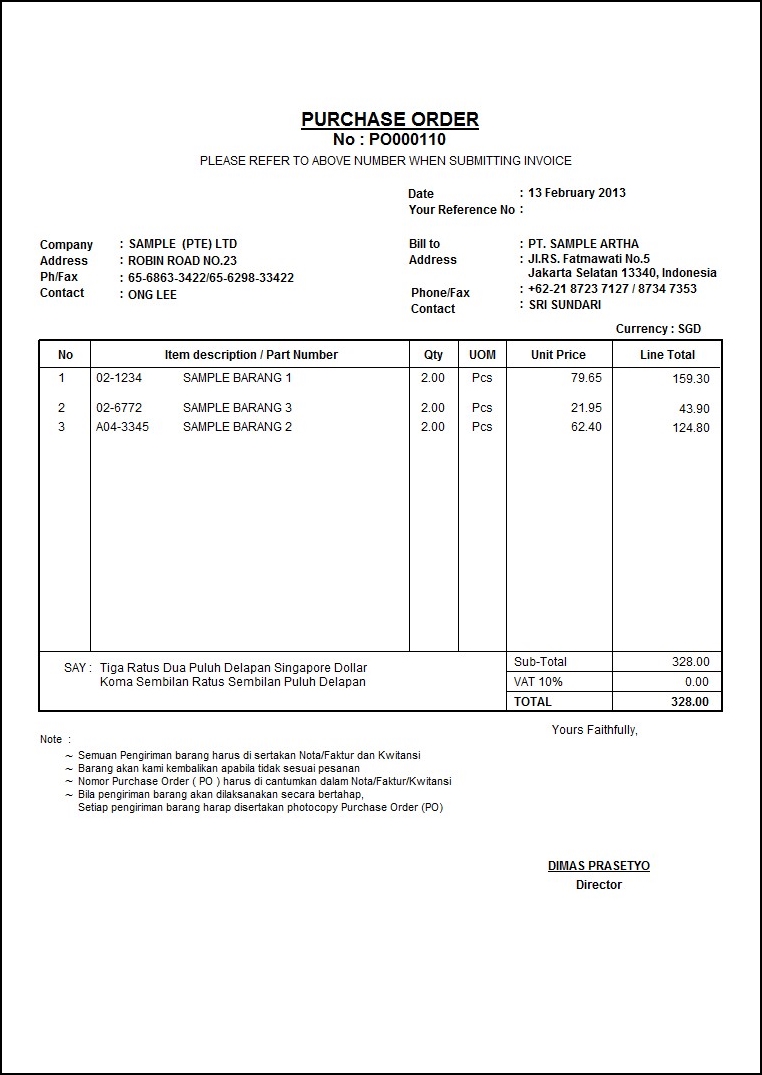Purchase Order atau biasa disingkat dengan PO adalah sebuah dokumen yang digunakan untuk melakukan pemesanan barang atau jasa dari supplier oleh perusahaan. Dokumen ini berisi informasi terkait dengan jenis barang atau jasa yang dipesan, jumlah yang dipesan, harga, term pembayaran, dan informasi lainnya terkait dengan pemesanan tersebut. PO merupakan salah satu bentuk transaksi bisnis yang sangat umum terjadi di dalam perusahaan dan sangat penting dalam mengelola keuangan perusahaan. Dalam artikel ini, kita akan membahas fungsi dan manfaat PO bagi sebuah perusahaan, cara membuat PO dengan Excel, apa perbedaan antara PO dan Invoice, cara membuat PO dengan software Accurate 5 dan Contoh PO dari software akuntansi Zahir.
Fungsi dan Manfaat PO bagi Perusahaan
PO memiliki beberapa fungsi dan manfaat yang sangat penting bagi sebuah perusahaan, di antaranya adalah:
1. Mempermudah Pengelolaan Keuangan
PO sangat membantu dalam mengelola keuangan perusahaan karena dokumen ini memiliki rincian yang jelas mengenai barang atau jasa yang telah dipesan. Dengan PO, perusahaan dapat mengetahui secara pasti berapa banyak uang yang akan dikeluarkan untuk sebuah transaksi tersebut. Hal ini akan membantu perusahaan dalam merencanakan anggaran keuangan untuk transaksi yang sedang berjalan dan menghindari terjadinya kekurangan dana yang tidak terduga.
2. Menghindari Terjadinya Kekacauan dalam Proses Pengadaan Barang dan Jasa
Dalam sebuah perusahaan, proses pengadaan barang dan jasa sangatlah penting dan membutuhkan pengaturan yang tepat. Tanpa adanya pengaturan yang jelas dan sistem yang baik dalam proses pengadaan barang dan jasa, bisa saja terjadi terlambat dalam pengiriman barang, harga yang tidak sesuai, dan kualitas barang atau jasa yang buruk. Oleh karena itu, PO sangatlah diperlukan untuk menghindari terjadinya kekacauan dalam proses pengadaan barang dan jasa.
3. Meningkatkan Efisiensi Proses Perusahaan
Dalam sebuah perusahaan, efisiensi sangatlah penting untuk meningkatkan produktifitas. Dengan adanya PO, proses pengadaan barang dan jasa akan menjadi lebih mudah dan cepat dilakukan karena PO dianggap sebagai bukti resmi pemesanan barang atau jasa. Proses pengiriman barang juga menjadi lebih mudah dan cepat karena pihak supplier sudah mengetahui dengan jelas barang atau jasa apa yang dipesan dan kapan harus dikirimkan.
Cara Membuat PO dengan Excel
Membuat PO dengan Excel sangatlah mudah dan efektif. Pertama-tama, buatlah tabel di Excel dengan kolom-kolom berikut:
- Nomor PO
- Tanggal Pemesanan
- Nama Supplier
- Alamat Supplier
- Nomor Telepon Supplier
- Nama Barang
- Jumlah Barang
- Harga Barang (per unit)
- Total Harga
Setelah membuat tabel, langkah selanjutnya adalah mengisi setiap kolom dengan informasi terkait pemesanan barang atau jasa tersebut. Pastikan mengisi informasi sesuai dengan kebutuhan dan menjaga agar nomor PO, tanggal pemesanan, dan nama supplier tidak terulang antara satu PO dengan PO lainnya. Saat sudah selesai mengisi informasi, jangan lupa untuk menyimpan dokumen tersebut dan mencetaknya.
Apa Perbedaan Antara PO dan Invoice?
PO dan invoice adalah dua dokumen yang seringkali dipakai dalam sebuah transaksi bisnis. Namun, kedua dokumen tersebut memiliki perbedaan yang sangat jelas. Berikut adalah perbedaan antara PO dan invoice:
- Fungsi: PO digunakan untuk melakukan pemesanan barang atau jasa, sedangkan invoice digunakan untuk meminta pembayaran atas barang atau jasa yang telah diberikan.
- Waktu Terbit: PO diterbitkan sebelum barang atau jasa diberikan, sedangkan invoice diterbitkan setelah barang atau jasa telah diberikan.
- Isi Dokumen: PO berisi informasi terkait dengan jenis barang atau jasa yang dipesan, jumlah yang dipesan, harga, term pembayaran, dan informasi lainnya terkait dengan pemesanan tersebut. Sementara, invoice berisi informasi terkait dengan barang atau jasa yang telah diberikan, term pembayaran, dan jumlah yang harus dibayar.
Cara Membuat PO dengan Software Accurate 5
Membuat PO dengan software Accurate 5 sangatlah mudah dan praktis. Pertama-tama, login ke dalam software Accurate 5 dan pilih menu Purchasing -> Purchase Order. Setelah itu, klik tombol New PO untuk membuat PO baru. Selanjutnya, isikan informasi terkait dengan pemesanan barang atau jasa pada kolom-kolom yang tersedia seperti nomor PO, tanggal pemesanan, nama supplier, detail barang atau jasa yang dipesan, dan lain-lain.
Setelah mengisi informasi, klik tombol Save dan PO akan terbuat secara otomatis. Anda dapat mengubah atau membatalkan PO tersebut dengan mengklik tombol Edit atau Cancel. Ada juga fitur Approval yang dapat diaktifkan agar PO yang telah dibuat memerlukan persetujuan dari atasan sebelum diproses lebih lanjut.
Contoh PO dari Software Akuntansi Zahir
Berikut adalah contoh PO dari software akuntansi Zahir:
Dalam contoh tersebut, terdapat informasi terkait dengan nomor PO, tanggal pemesanan, nama supplier, detail barang atau jasa yang dipesan, dan lain-lain. Po tersebut juga dilengkapi dengan detail harga, diskon, dan total harga dari barang atau jasa yang dipesan.
FAQ
Q: Apa bedanya antara PO dan RFQ (Request for Quotation)?
A: PO digunakan untuk melakukan pemesanan barang atau jasa, sedangkan RFQ (Request for Quotation) digunakan untuk meminta penawaran harga dari supplier sebelum melakukan pemesanan barang atau jasa.
Q: Bagaimana cara mengatasi jika terdapat perbedaan antara harga yang tertera pada PO dan harga yang diberikan oleh supplier pada saat faktur diterbitkan?
A: Jika terdapat perbedaan harga pada PO dan faktur yang diterbitkan oleh supplier, segera hubungi supplier tersebut dan minta penjelasan terkait dengan perbedaan harga tersebut. Jika memang terdapat kesalahan pada PO, maka lakukan perubahan terhadap PO tersebut. Namun, jika faktur tersebut yang salah, minta supplier untuk mengeluarkan faktur baru dengan harga yang sesuai dengan kesepakatan.
Video Youtube
Berikut adalah video tutorial cara membuat PO dengan Excel: